win无法连接到打印机拒绝访问 Windows无法连接到打印机拒绝访问怎么办
在使用Windows系统连接打印机时,有时会出现Win无法连接到打印机,拒绝访问的错误提示,让人感到困惑和烦恼,这种情况可能是由于网络设置问题、权限设置不正确或者驱动程序出现故障等原因引起的。如果遇到这种情况,不要慌张可以通过一些简单的方法来解决这个问题,让打印机重新连接上Windows系统,顺利进行打印操作。接下来我们就来看看具体的解决方法。
操作方法:
1.右键单击此电脑选择管理,如下图所示
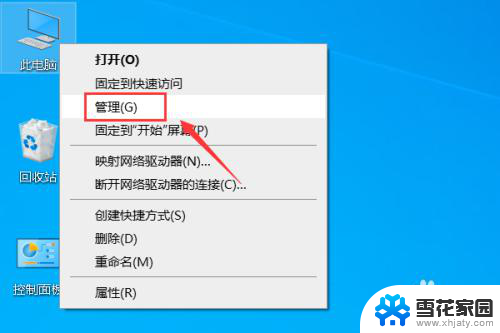
2.管理面板点击展开本地用户和组,点击打开用户双击guest账户。如下图所示
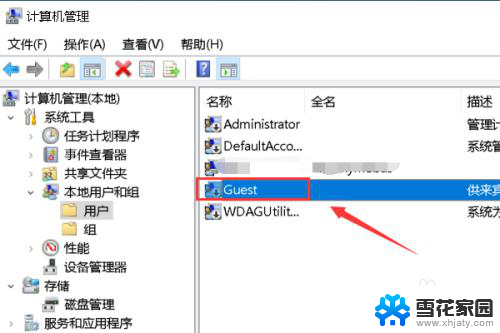
3.取消账户已禁用前面的勾选,点击应用,如下图所示
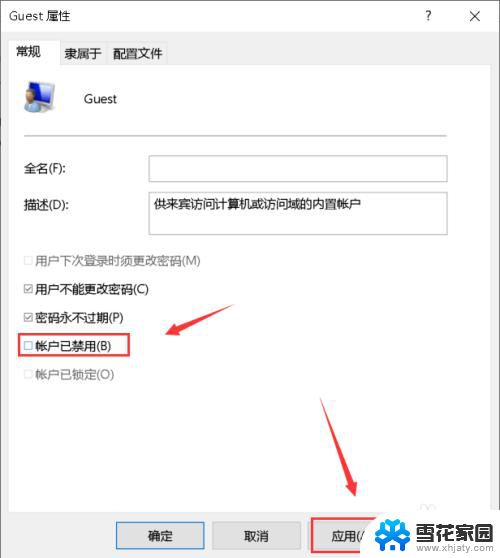
4.右键点击此电脑,选择属性,如下图所示
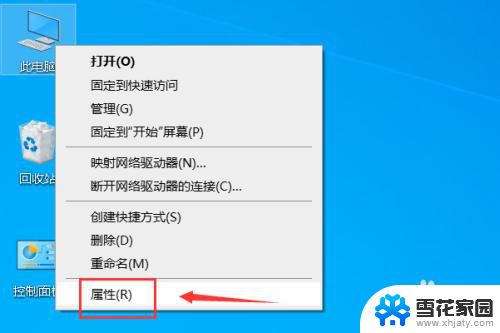
5.属性面板点击控制面板主页进入,如下图所示
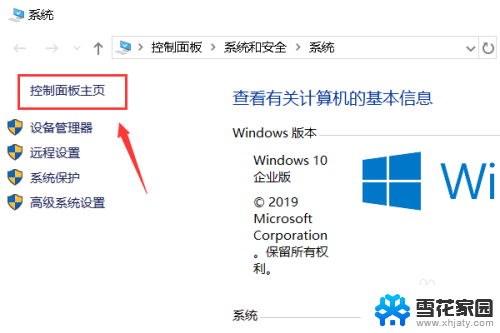
6.控制面板点击系统与安全,如下图所示
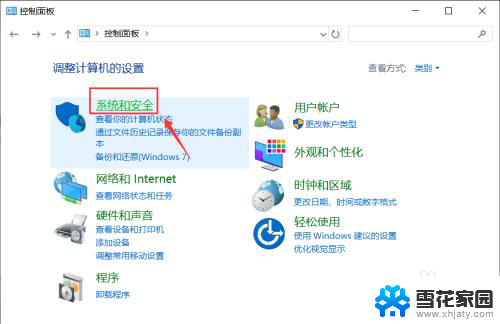
7.系统安全界面点击管理工具,如下图所示
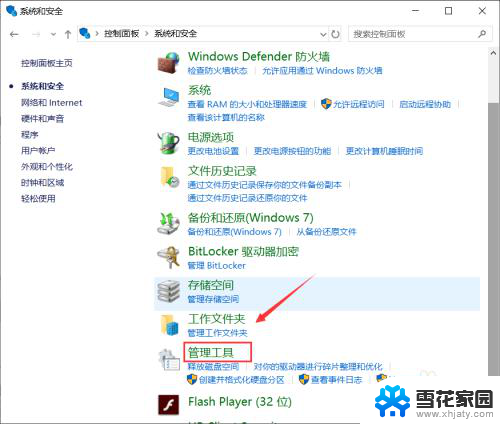
8.点击本地安全策略展开本地策略,如下图所示
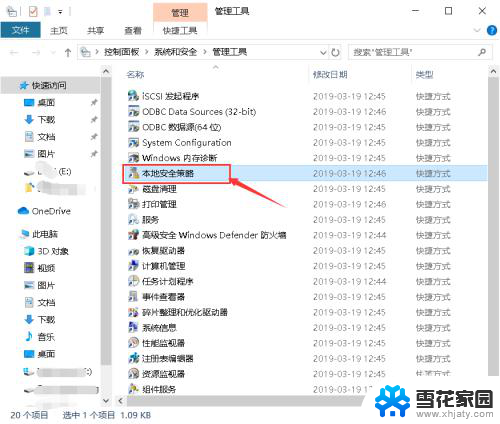
9.双击用户权利指派里进入,如下图所示
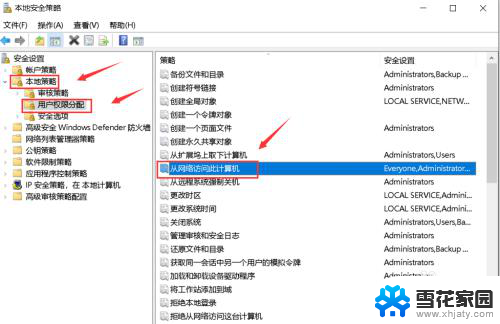
10.点击添加用户或组,如下图所示
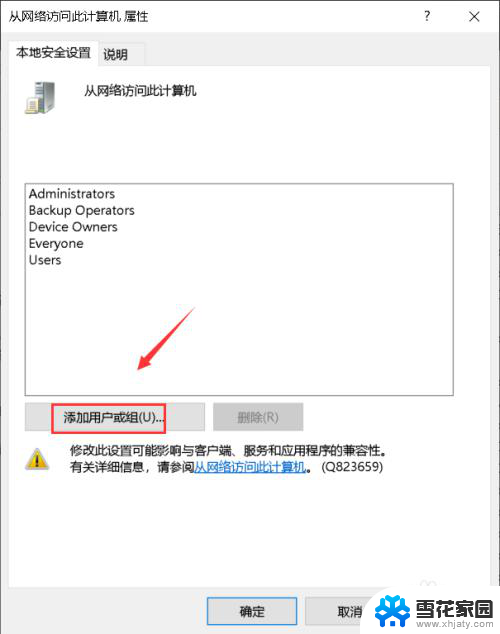
11.输入guest账户,点击确定,如下图所示
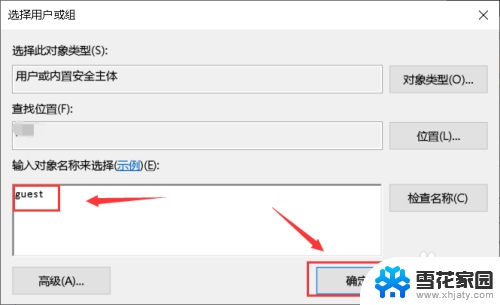
12.将guest账户添加成功后点击应用,打印机就可以成功连接了。如下图所示
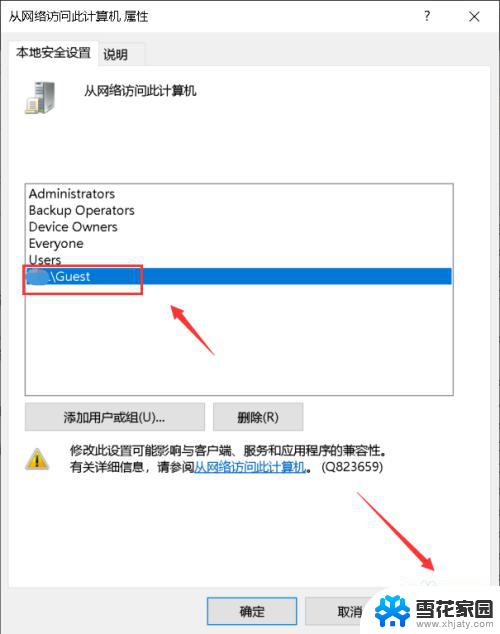
13.总结:
1、右键单击此电脑--管理--本地用户或组,启用guest账户
2、右键地垃圾此电脑--属性--控制面板主页
3、系统源泉--管理工具--本地安全策略--本地策略--用户权利指派里
4、将guest账户添加到用户组,重新连接打印机即可!
以上就是win无法连接到打印机拒绝访问的全部内容,有需要的用户可以根据以上步骤进行操作,希望能对大家有所帮助。
win无法连接到打印机拒绝访问 Windows无法连接到打印机拒绝访问怎么办相关教程
-
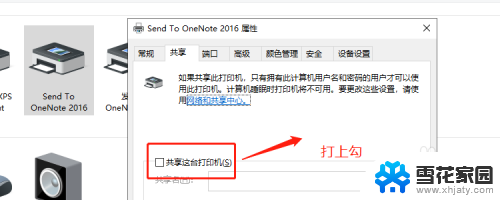 网络打印机出现拒绝访问,无法连接 Windows连接打印机出现拒绝访问怎么办
网络打印机出现拒绝访问,无法连接 Windows连接打印机出现拒绝访问怎么办2024-06-23
-
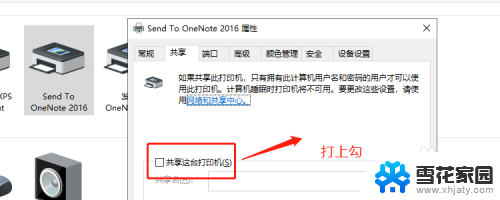 打印机显示拒绝打印的原因 打印机连接Windows时提示拒绝访问怎么办
打印机显示拒绝打印的原因 打印机连接Windows时提示拒绝访问怎么办2025-04-10
-
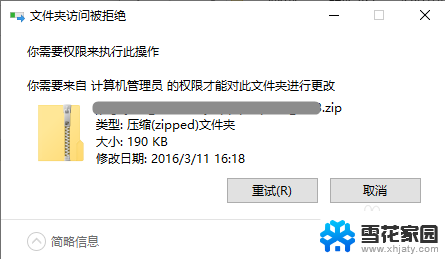 windows文件夹拒绝访问 解决Windows 10文件夹访问被拒绝问题
windows文件夹拒绝访问 解决Windows 10文件夹访问被拒绝问题2023-12-21
-
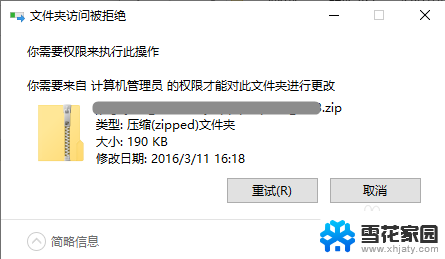 文件夹拒绝被访问 Windows 10文件夹访问被拒绝解决方法
文件夹拒绝被访问 Windows 10文件夹访问被拒绝解决方法2024-08-06
- u盘插上去显示无法访问 插入U盘后拒绝访问怎么办
- 找到网络打印机无法连接 无法连接网络打印机怎么办
- nvidia显卡拒绝访问 nvidia控制面板无法修改设置
- windows打印机无法连接 Windows无法连接打印机怎样解决
- 电脑连接打印机无法识别 USB连接打印机无法识别怎么办
- win 11共享打印机报错0x000006be 打印机无法连接错误0x000006be怎么办
- 桌面快捷方式图标怎么去掉箭头 桌面快捷方式图标箭头去除方法
- 电脑台式没有声音 台式电脑没有声音怎么修复
- .gz文件解压 Linux怎么解压.gz文件
- 电脑显示屏图标变大了怎么恢复 电脑桌面图标变大了怎么调整
- 壁纸滚动怎么设置 如何在电脑上设置滚动壁纸
- 投影开机没反应怎么办 投影仪无法启动怎么办
电脑教程推荐